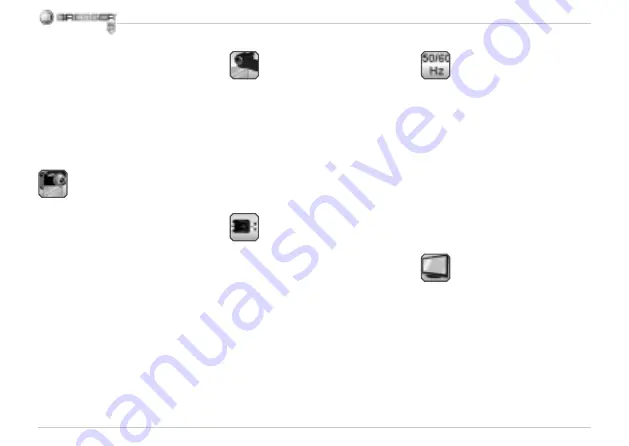
66
Con i tasti „Destra“ o „Sinistra“ è
possibile modifi care le impostazioni
di data e ora, mentre con il tasto
Acquisizione/OK si passa all‘impo-
stazione successiva. Premere il tasto
Acquisizione/OK per confermare
l‘immissione e per tornare al menu
SETUP.
5.2 Impostazioni delle
fotografi e
Selezionare questa voce di menu
per impostare la qualità dell‘imma-
gine per le fotografi e. Con i tasti
„Destra“ o „Sinistra“ è possibile
selezionare la qualità dell‘immagi-
ne; premere il tasto Acquisizione/
OK per confermare l‘immissione e
tornare al menu SETUP.
Le opzioni selezionabili sono
2M (1600x1200 pixel), 1.3M
(1280x960 pixel) e VGA (640x480
pixel).
5.3 Impostazioni dei fi lmati
Questa voce di menu consente di
impostare la qualità dell‘immagine
per i fi lmati. Con i tasti „Destra“ o
„Sinistra“ è possibile selezionare
la qualità VGA (640x480 pixel) o
QVGA (320x240 pixel). Premere il
tasto Acquisizione/OK per confer-
mare l‘immissione e per tornare al
menu SETUP.
5.4 Collegamento USB
Selezionare l‘icona del collegamen-
to USB e confermare con il tasto
Acquisizione/OK.
PC Cam: consente di utilizzare il
microscopio come fotocamera per
PC (microscopio per PC).
Disk Driver: il microscopio viene
riconosciuto dal computer come
supporto dati. È possibile trasferire
i dati dal microscopio al computer e
viceversa.
5.5 Impostazioni della
frequenza d‘immagine
Per evitare fastidiosi sfarfallamenti
delle immagini durante l‘acquisizione
di fi lmati, selezionare una frequenza
d‘immagine di 50Hz o 60Hz.
Se si utilizza il microscopio in Euro-
pa, Giappone o Asia, impostare la
frequenza d‘immagine su 50Hz.
L‘impostazione iniziale della frequen-
za d‘immagine è 60Hz. Questa fre-
quenza viene utilizzata ad esempio
negli USA.
5.6 Impostazioni dell‘uscita
video
Collegare il microscopio a un televi-
sore utilizzando il cavo video.
Mediante i tasti „Destra“ o „Sinistra“
è possibile impostare l‘uscita video
del microscopio sullo standard PAL
o NTSC.
Содержание 88-54200
Страница 3: ...H I j J 1 1 X X 1 1 1 1 2 1 1 2 B g c d E F 1 1 ...
Страница 100: ......
Страница 101: ......
















































